การคัดลอกเอกสาร ใน PEAK
การคัดลอกเอกสาร สามารถคัดลอกเอกสารที่อยู่ในสถานะร่าง, รออนุมัติ, อนุมัติแล้ว หรือเอกสารที่อยู่ในถังขยะ มาสร้างใหม่ได้ ขั้นตอนการคัดลอกเอกสารมีดังนี้
1. การคัดลอกเอกสาร โดยเข้าไปที่เอกสารที่ต้องการคัดลอก
ตัวอย่าง ต้องการคัดลอกใบแจ้งหนี้ที่อยู่ในถังขยะ
ไปที่เมนูรายรับ > ใบแจ้งหนี้ (ใบส่งของ, บันทึกลูกหนี้) > ดูทั้งหมด
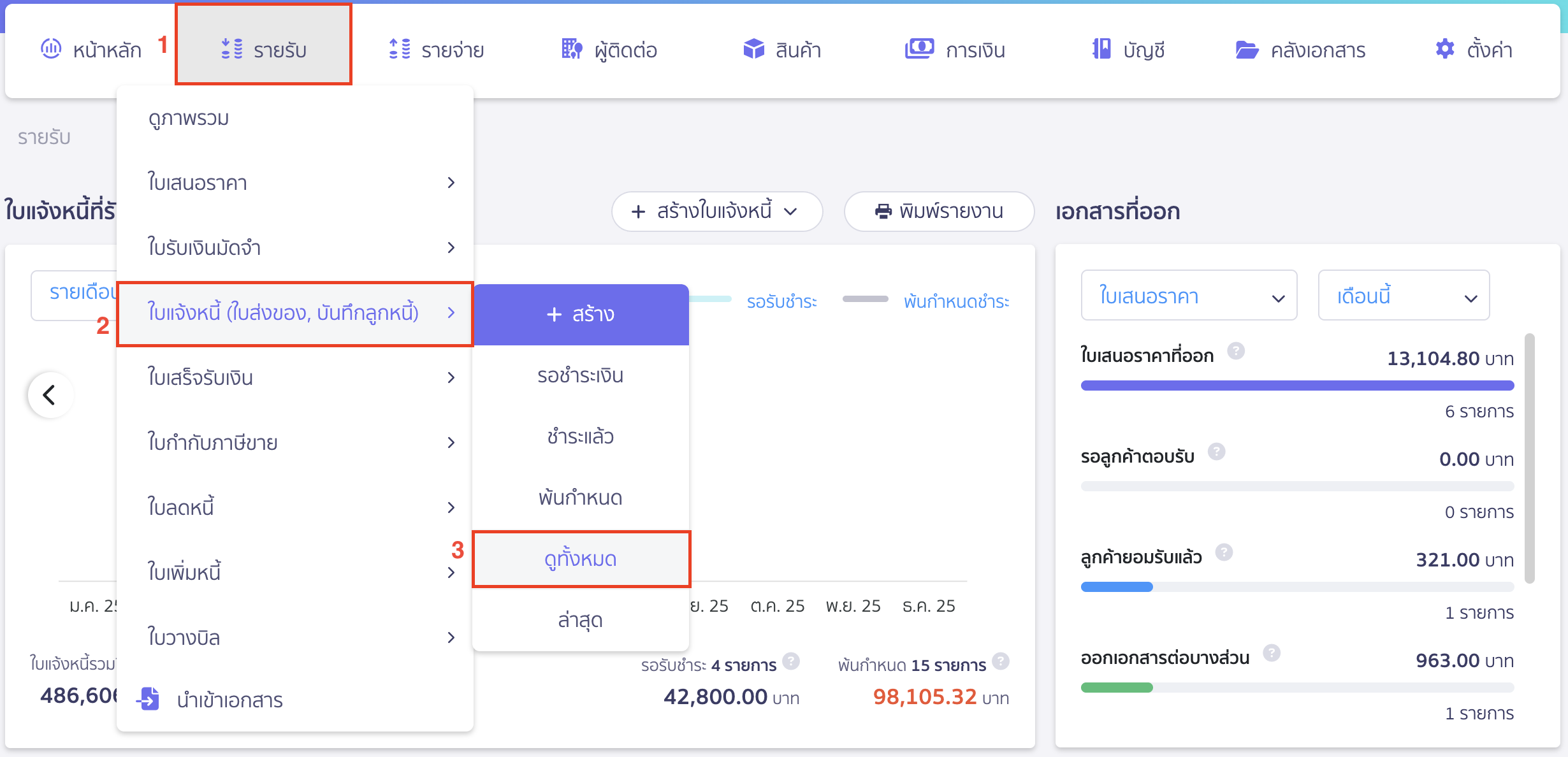
กด Tab ถังขยะ > เลือกเอกสารที่ต้องการคัดลอก
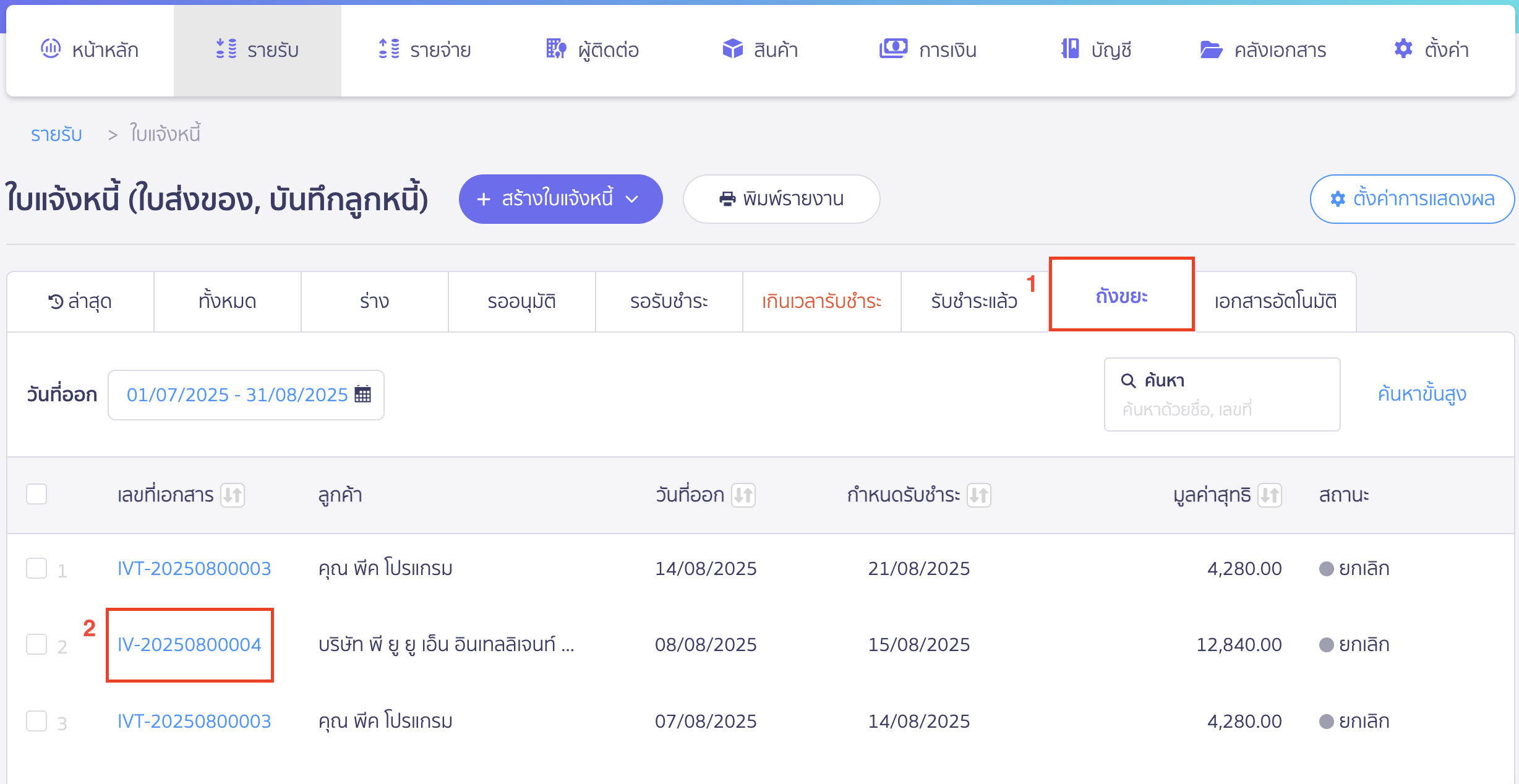
เมื่ออยู่ที่หน้าเอกสารที่ต้องการคัดลอก ให้คลิกปุ่ม “ตัวเลือก” > เลือก คัดลอก
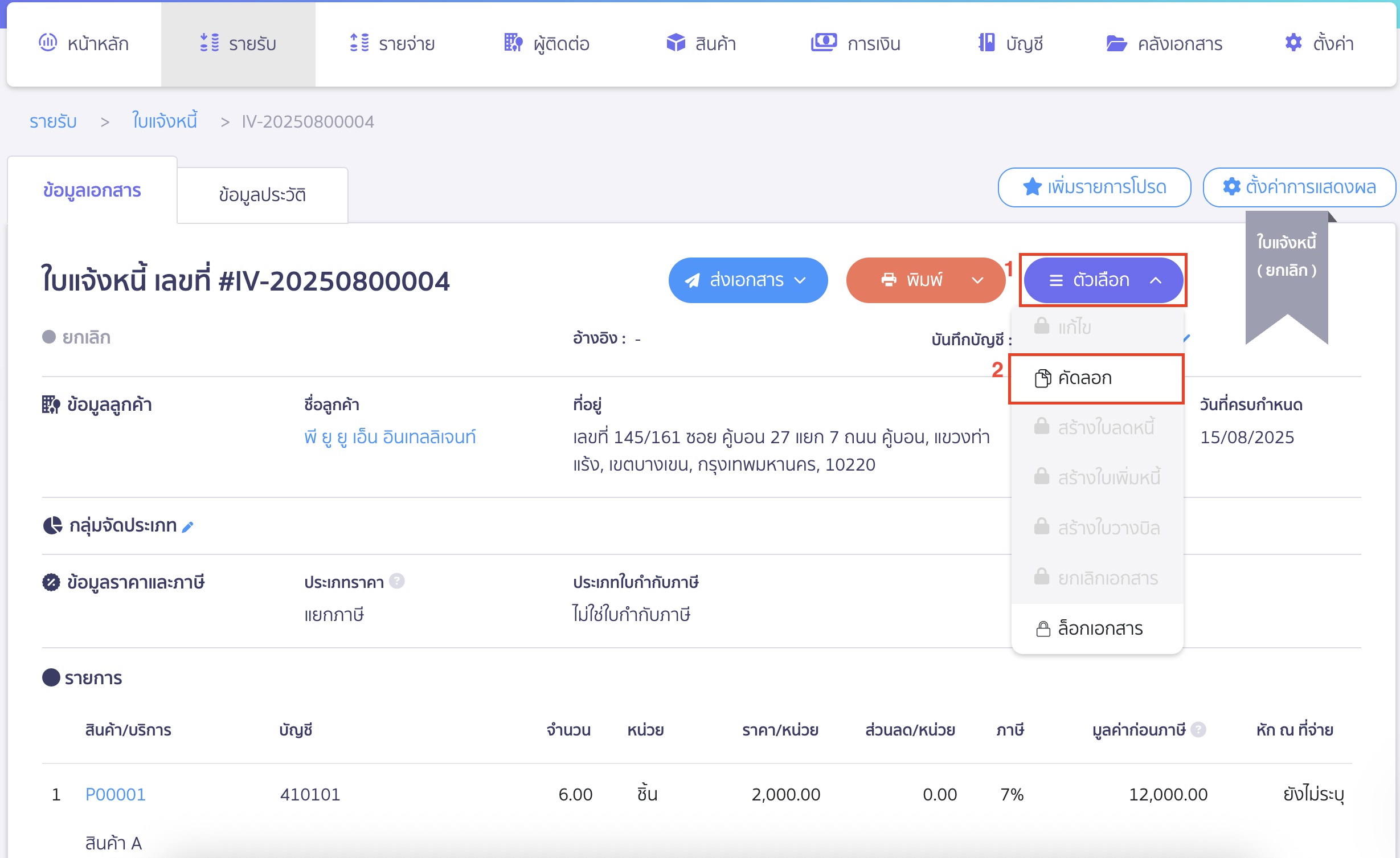
2. ระบบจะโหลดหน้าสร้างเอกสารขึ้นมาใหม่
ข้อมูลต่างๆ จะถูกคัดลอกมาให้อัตโนมัติ ยกเว้น
- วันที่ออกเอกสาร ระบบตั้งเป็นวันที่ปัจจุบัน สามารถแก้ไขได้
- วันที่ครบกำหนดเอกสาร (ถ้ามี)
- เลขที่เอกสาร ระบบจะรันเลขต่อจากเอกสารล่าสุด สามารถแก้ไขได้ตามต้องการ
เมื่อระบุข้อมูลเรียบร้อยแล้ว ให้ตรวจสอบข้อมูลอีกครั้ง
จากนั้นทำการกดบันทึก โดยสามารถเลือกการบันทึกได้ ดังนี้
- บันทึกร่าง
- บันทึกร่างและสร้างใหม่
- อนุมัติใบแจ้งหนี้
- ส่งอนุมัติ
- อนุมัติและสร้างใหม่
- อนุมัติและพิมพ์
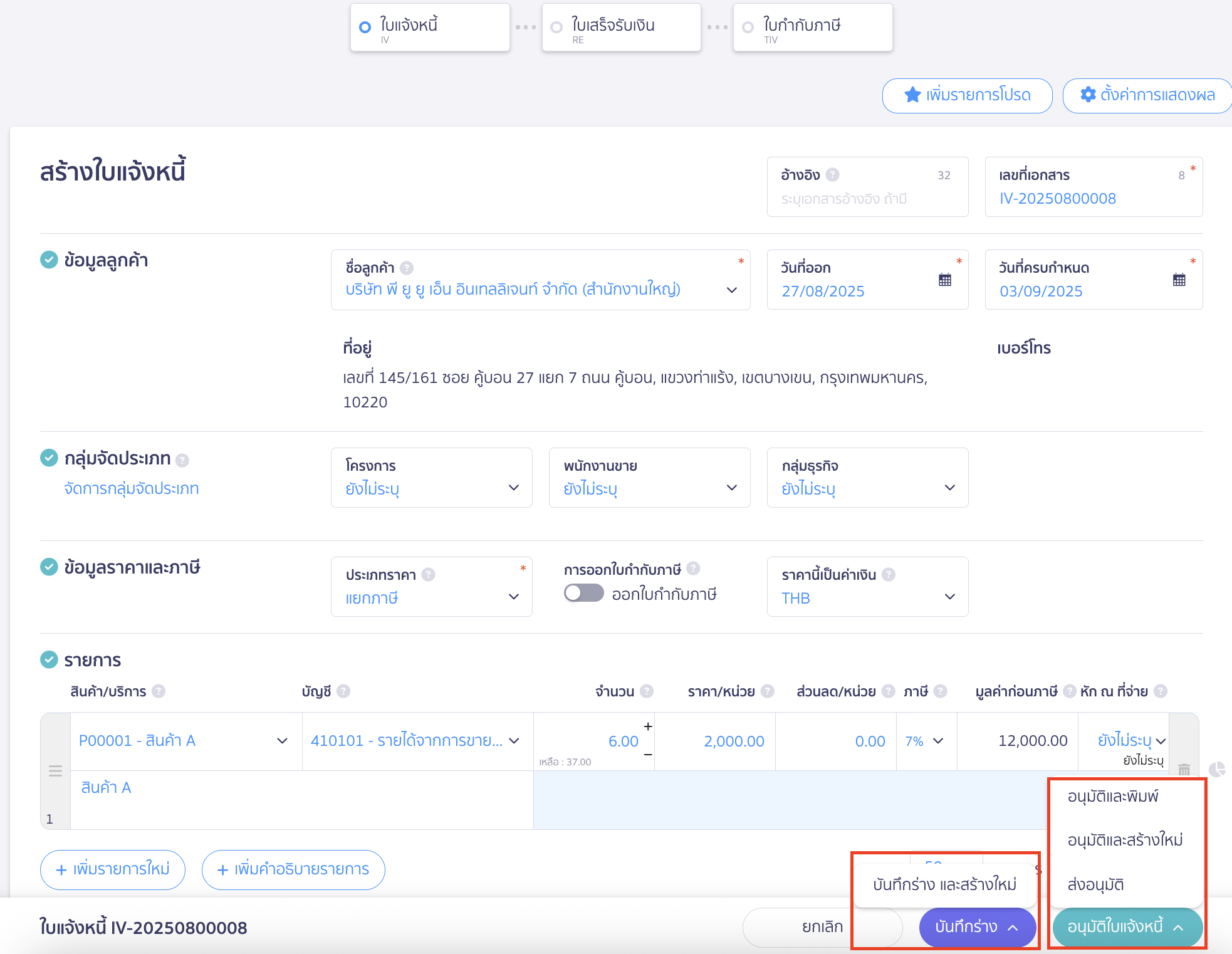
สามารถดูวิดีโอวิธีการคัดลอกเอกสาร ได้ที่ลิงก์ ระบบเอกสาร : วิธีการใช้งานโปรแกรมบัญชีออนไลน์ PEAK
– จบขั้นตอนการคัดลอกเอกสาร –